
Ibland behöver du helt stänga av din iPhone, kanske till hjälp med felsökning eller för att spara batteriets livslängd under en lång period av inaktivitet. Lyckligtvis är det lätt att göra med två olika metoder. Här är hur.
Skillnaden mellan viloläge och stänger av
Normalt, när du kort trycker på knappen eller sidoknappen på din iPhone, stängs skärmen på din enhet, men iPhone stannar. Detta kallas viloläge eller låsläge. Medan det stängs av skärmen stänger den inte helt av enheten.
Däremot startar du din iPhone en speciell programvaruavstängning där din iPhone börjar städa upp och förbereda sig för avstängning. Då stängs din iPhone helt. Vi ska visa dig hur du helt stänger av en iPhone i steg framåt.
Så här stänger du av en iPhone med en hårdvaruknapp

Om du måste stänga av din iPhone snabbt när som helst, är det enklaste sättet att göra det med hjälp av en hårdvaruknapp på din enhet. Exakt hur man gör det varierar något efter modell, eftersom vissa iPhones inkluderar olika typer av knappar:
- På iPhones utan hemknapp: Håll samtidigt sidoknappen och volymen uppåt eller nedåt i ca fyra sekunder tills avstängningsreglaget visas på skärmen.
- På iPhones med en hemknapp och en sidoknapp: Håll sidoknappen i några sekunder tills avstängningsreglaget visas.
- På iPhones med en hemknapp och en toppknapp: Tryck och håll ner TOP-knappen tills avstängningsreglaget visas.
När skjutreglaget "Slide to Power Off" visas på skärmen, placera fingret på den vita cirkeln med strömikonen och svepa fingret åt höger.
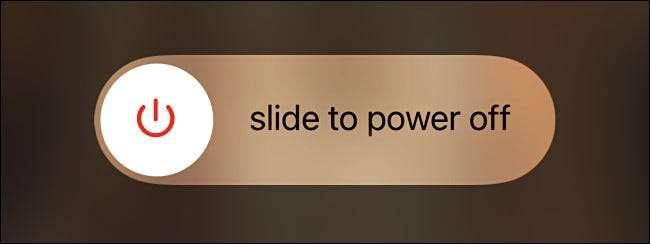
Efter ett ögonblick stängs din iPhone helt och stängs av helt.
Så här stänger du av en iPhone med inställnings-appen
Du kan också stänga av din iPhone med en Lite känt funktion i inställningsappen . För att göra det, först, öppna inställningarna på din iPhone.

I inställningsappen, tryck på "Allmänt".

På sidan "Allmänt" bläddrar du ner längst ner på sidan och trycker på "Stäng av."

Skjutreglaget "Slide to Power Off" visas på skärmen. Svepa det till höger, och din enhet stängs av helt.
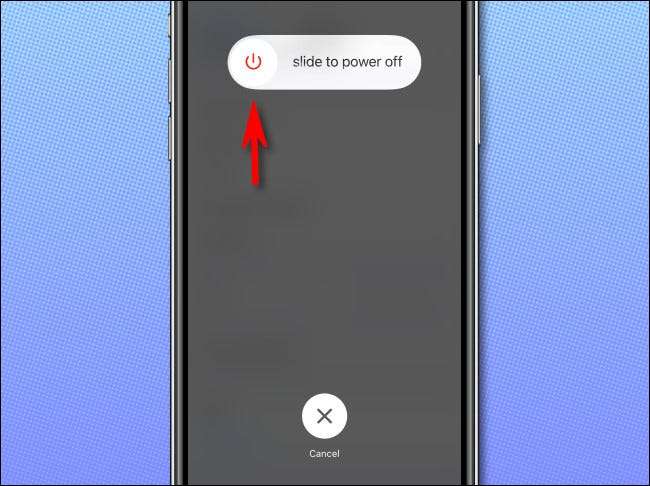
Med avstängningen är du äntligen gratis!
RELATERAD: Så här styr din iPhone på och av utan att använda strömbrytaren
Hur man sätter din iPhone igen igen
Nu när din iPhone har stängts av, vad nästa? Om du är felsökning , du kan vänta några ögonblick, och sedan slå på det igen. Väntar 10 sekunder är en bra tumregel när den kraftfulla gadgets i allmänhet.
Om du vill spara ström, är du redan inställd: Din iPhone kommer inte att använda något batteriström när den är avstängd. (Men batterier naturligt och långsamt dränera över tiden , Så om du lägger din iPhone i en låda och kommer tillbaka till det om ett år, kommer batterinivån lite lägre än du lämnade den.)
För att slå på iPhone igen, tryck och håll nere knappen eller sidoknappen på din iPhone tills Apple-logotypen visas. Efter några ögonblick ser du låsskärmen, och du är tillbaka i aktion. Lycka till!
RELATERAD: Har du ett konstigt problem? Starta om det!







